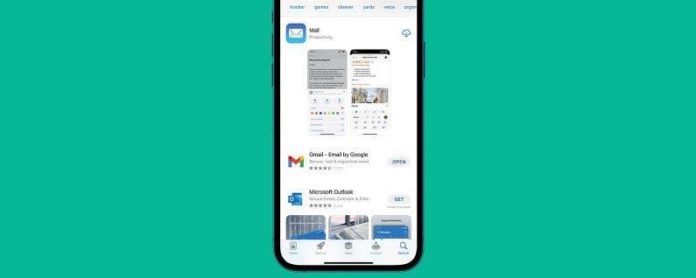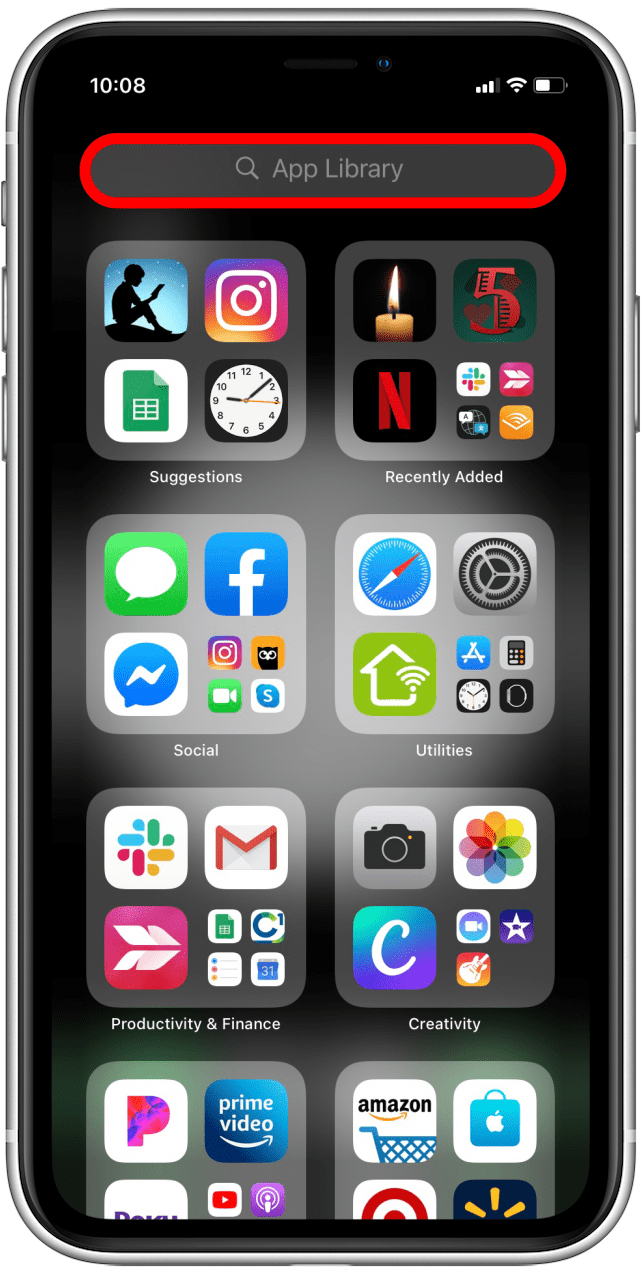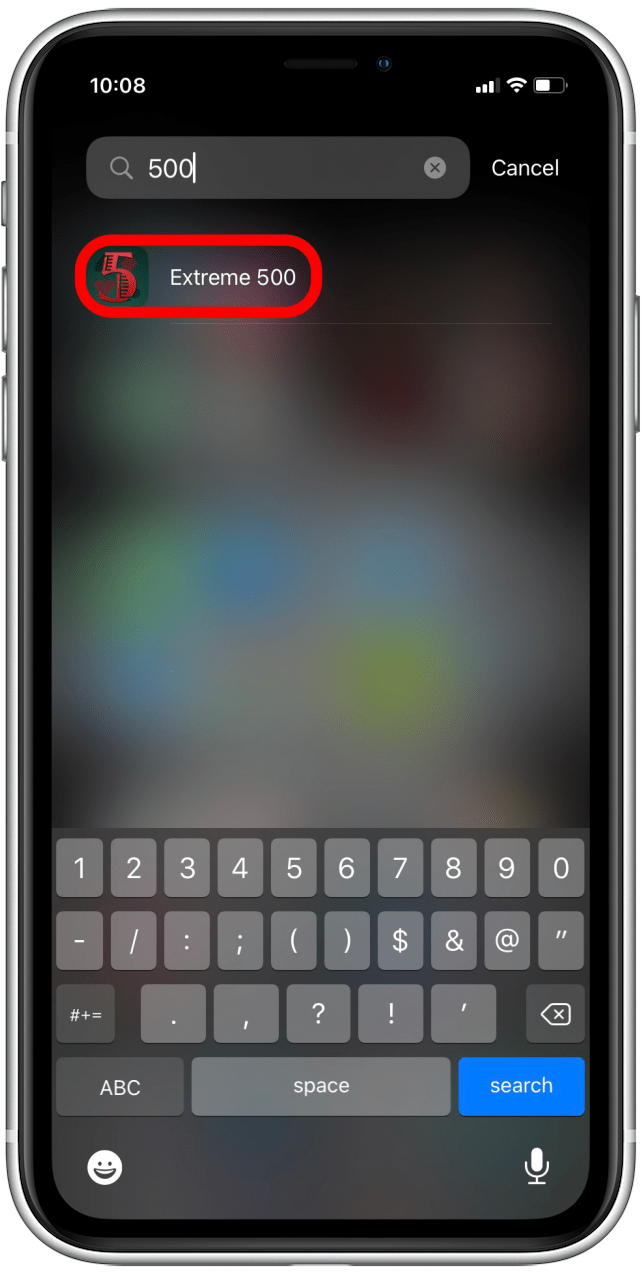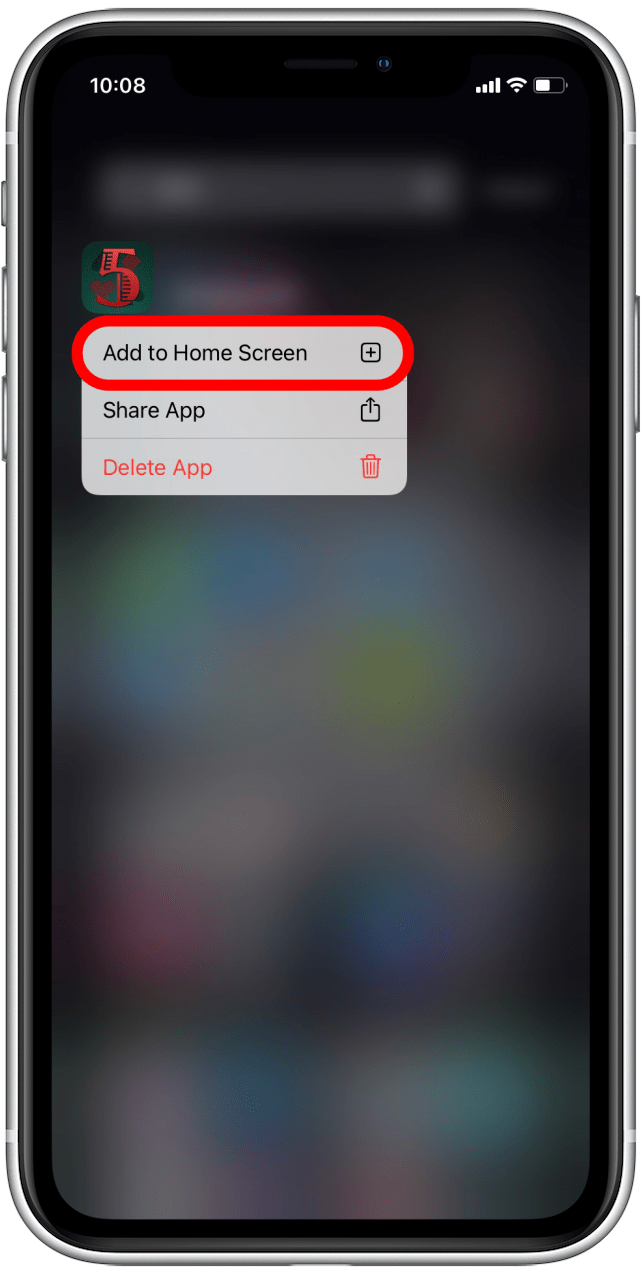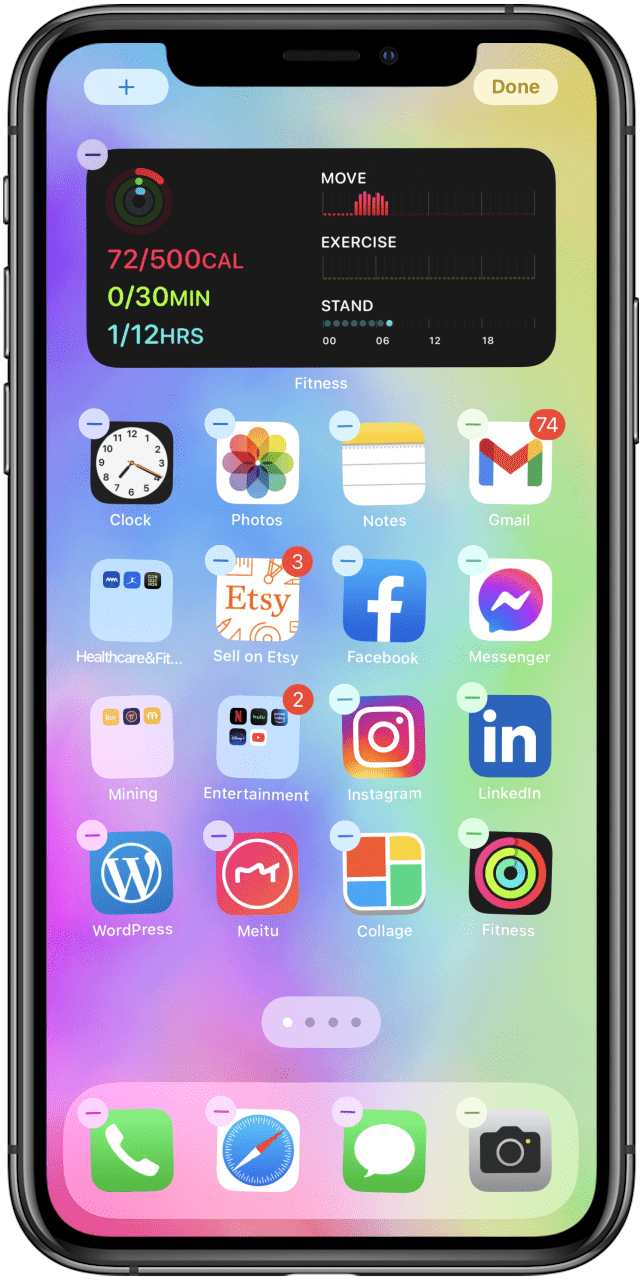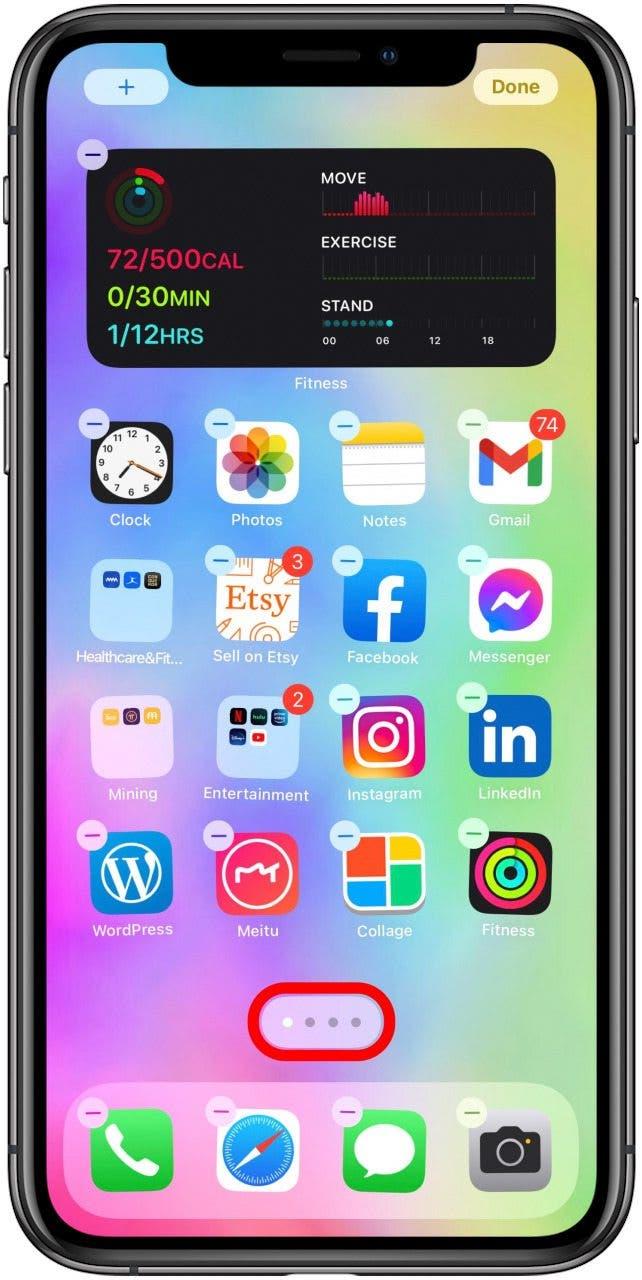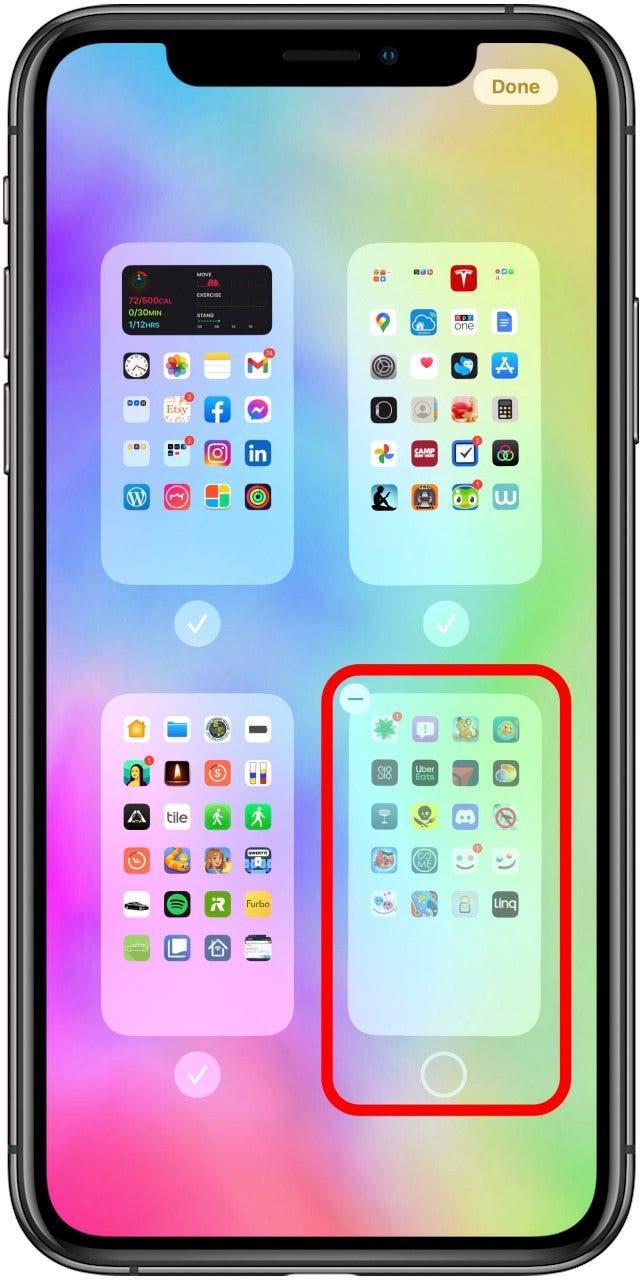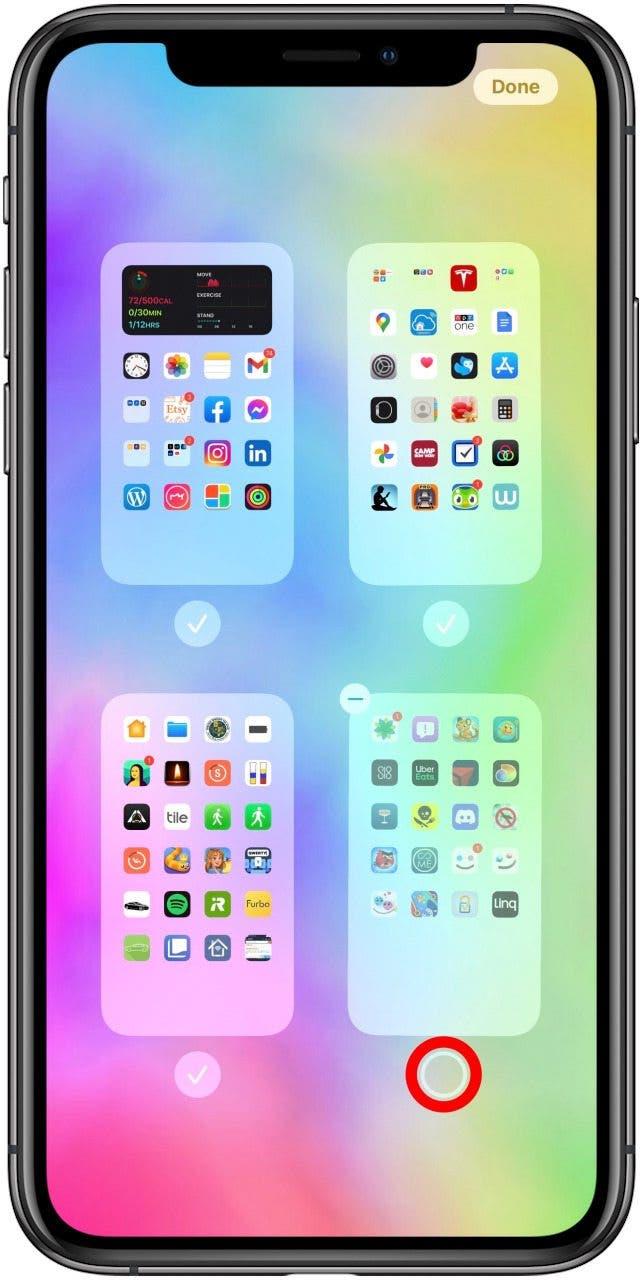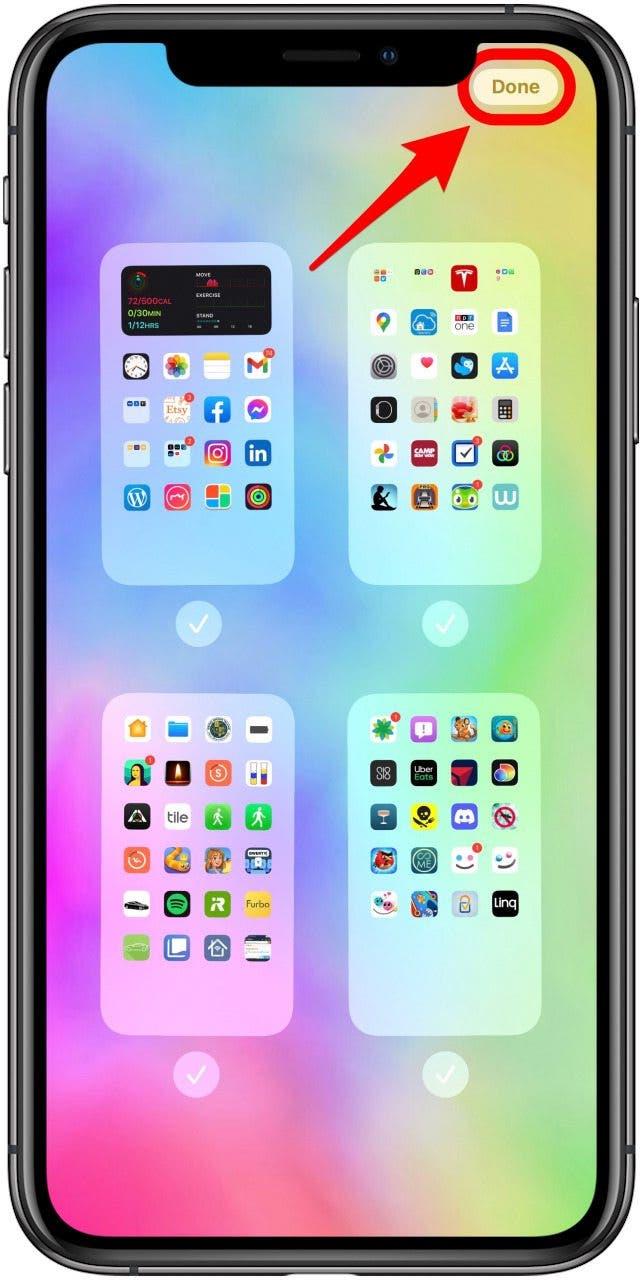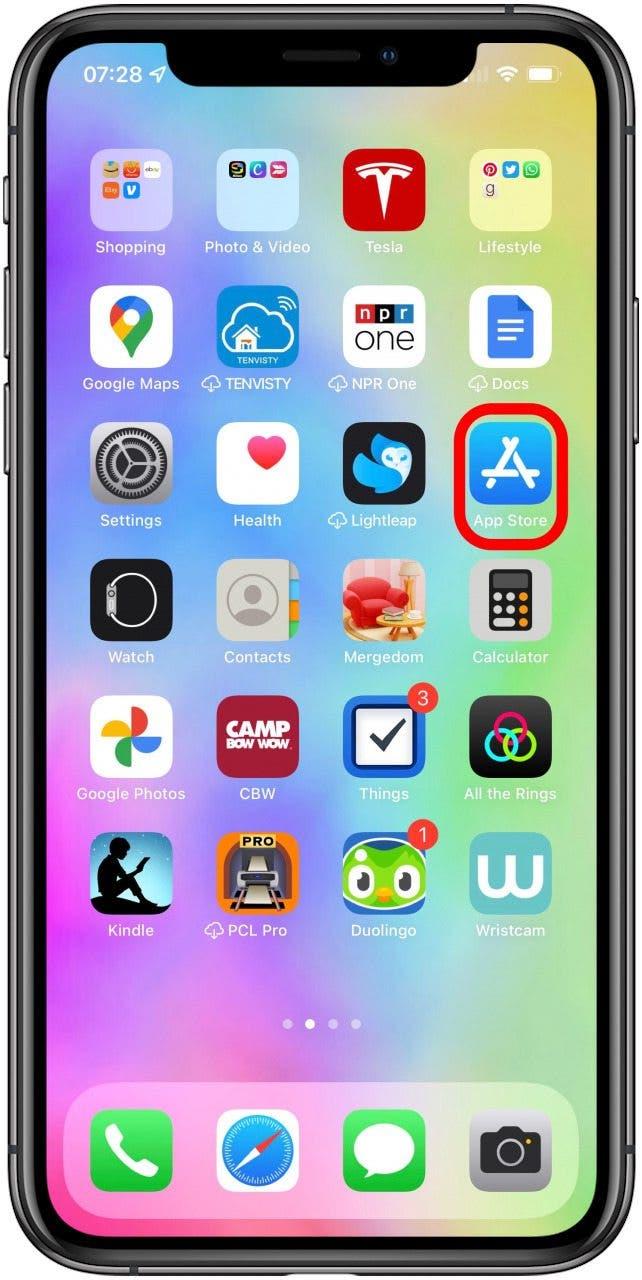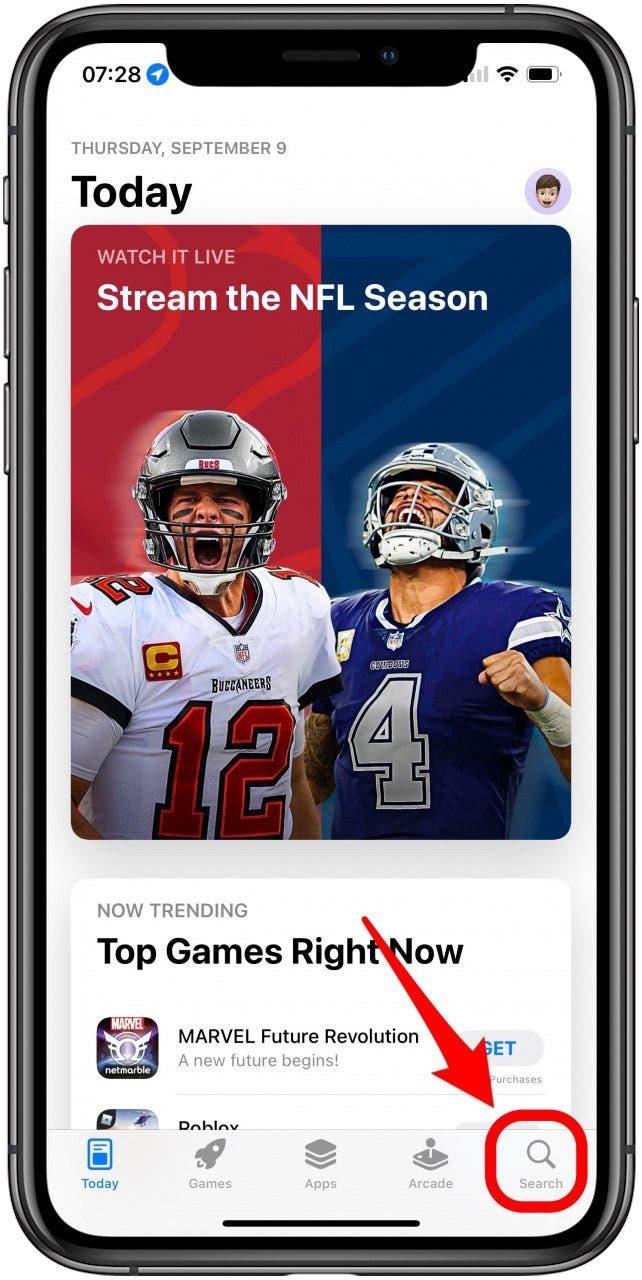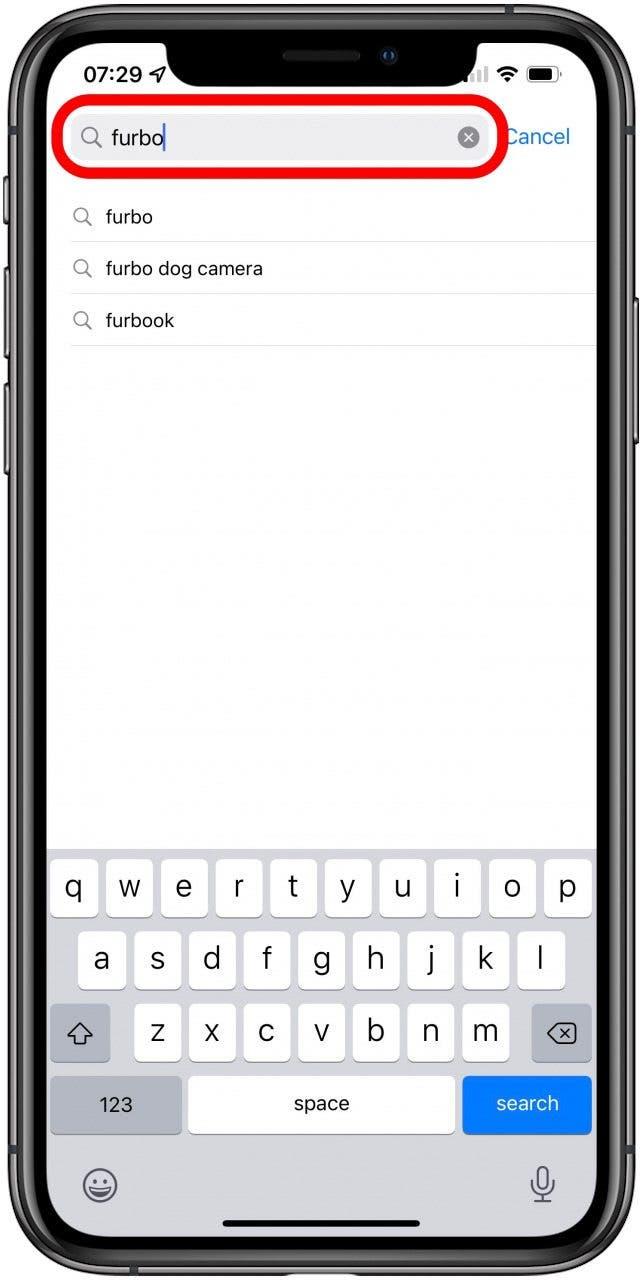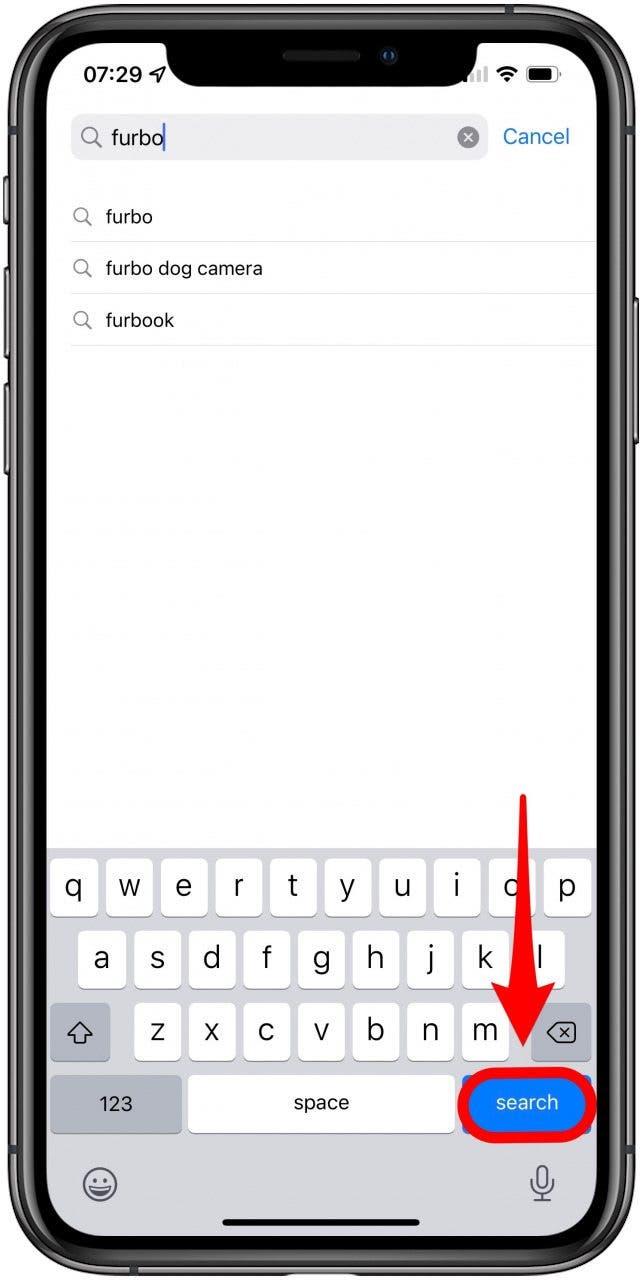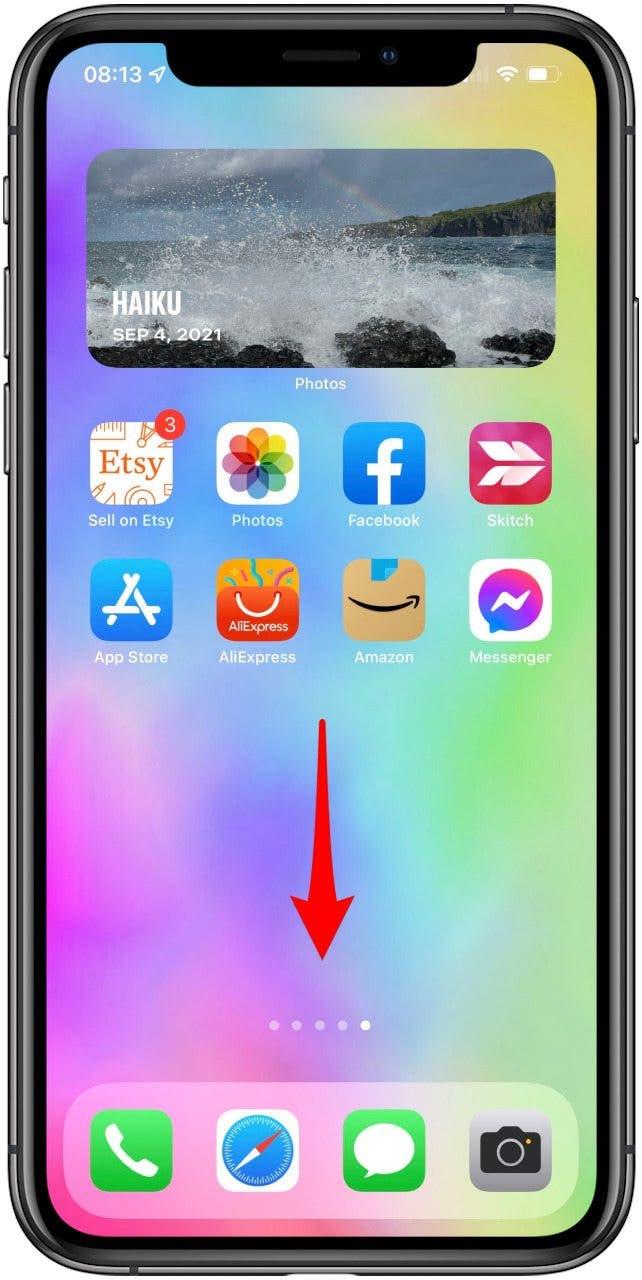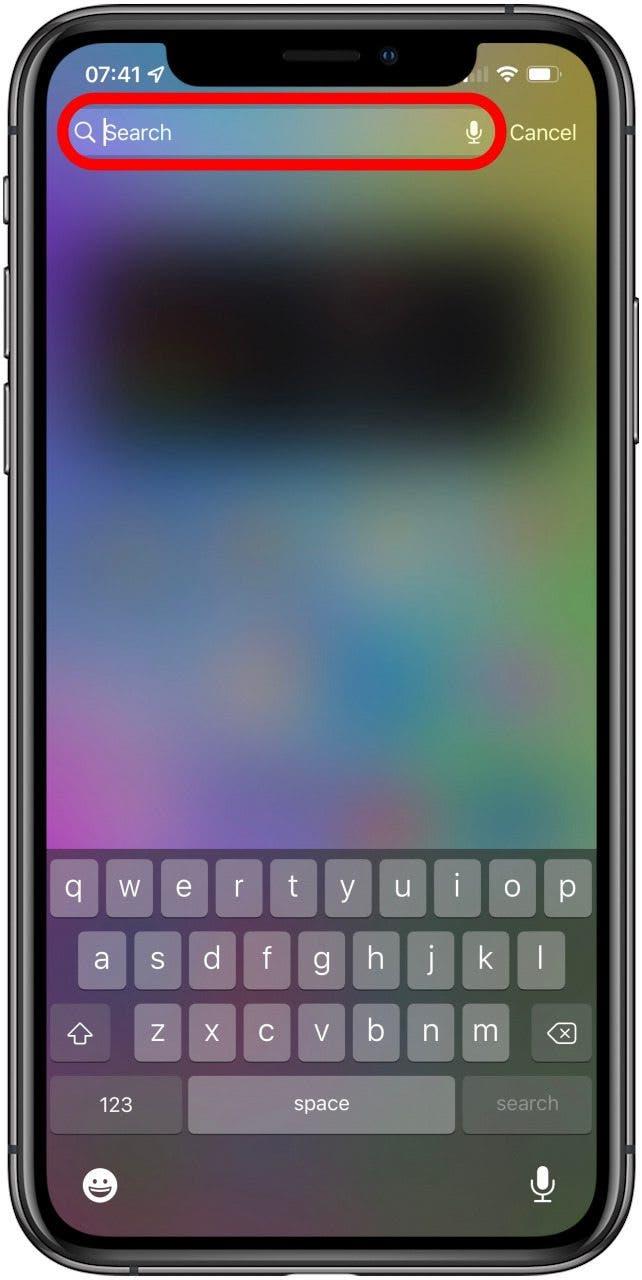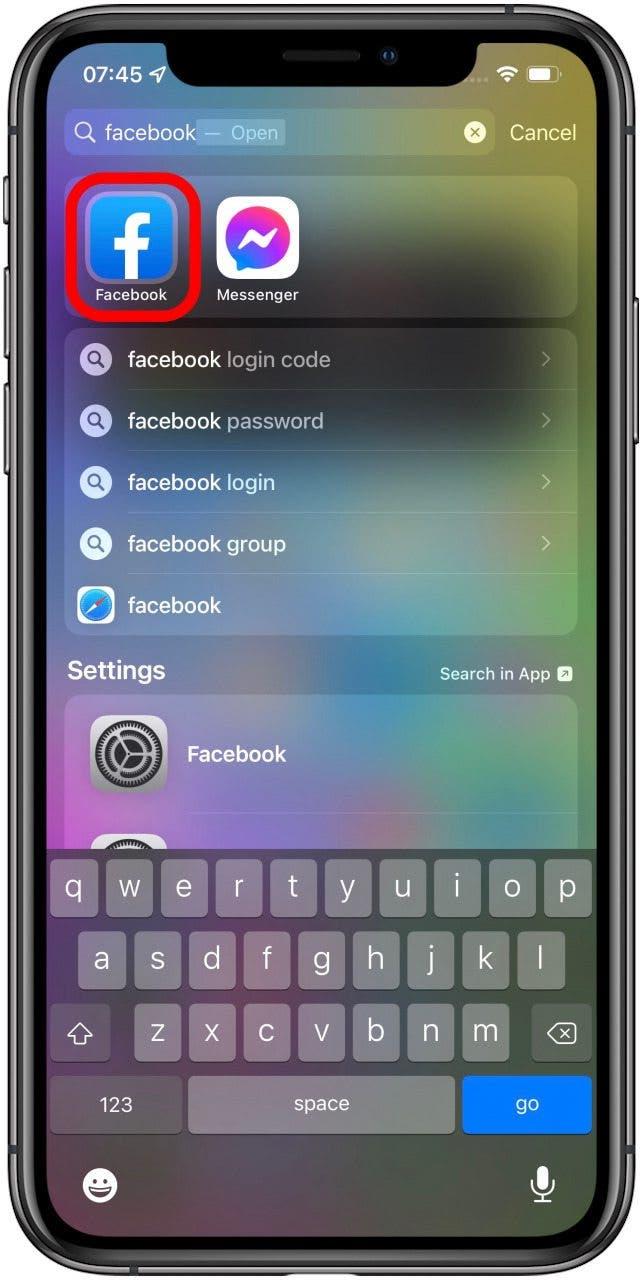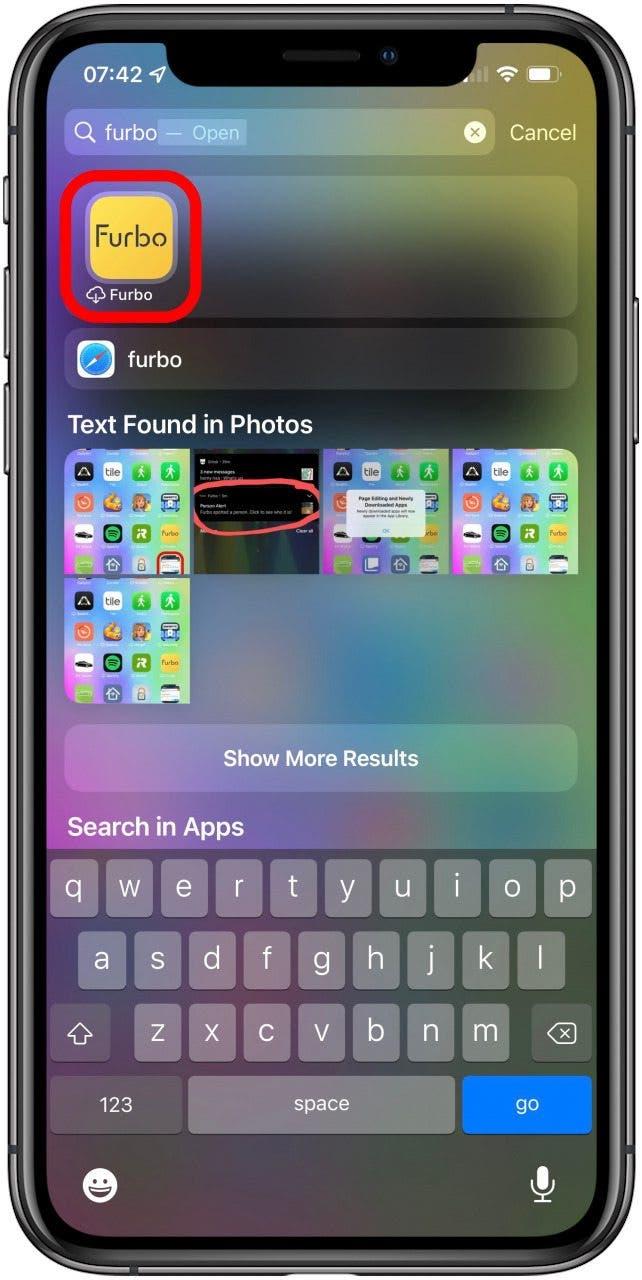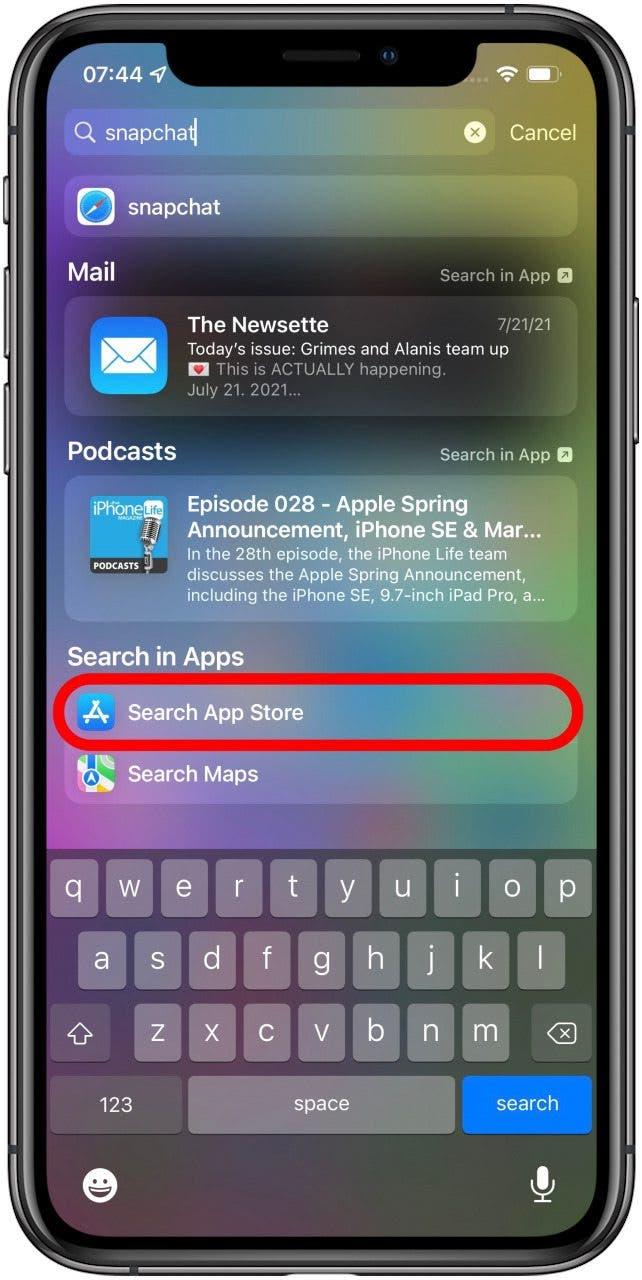Kayıp bir iPhone uygulaması mı yaşıyorsunuz? Uygulamalar kasıtlı olarak gizlenebileceği gibi yanlışlıkla da gizlenebilir. Ana ekranınızın dağınıklığını gidermek için bir uygulamayı bir klasöre yanlış yerleştirmiş, depolama alanı için geçici olarak bir uygulamayı silmiş ve sonra unutmuş olabilirsiniz ya da her yere bakmış ve bir uygulama bulamamış olabilirsiniz. Neyse ki, onları kurtarmanın yolları var! İşte iPhone’unuzda gizli uygulamaları nasıl bulacağınız.
* Bu gönderi, iOSApple’ın Günün İpucu bülteninin bir parçasıdır. Kaydolun. <!–Master your iPhone in one minute per day: Sign Up–> *
Bu Makalede Neler Var
- Uygulama iPhone Ana Ekranına Nasıl Geri Getirilir
- iPhone Uygulamalarını Bulmak için Gizli Ana Ekranları Ortaya Çıkarın
- Uygulamalarım Telefonumda Nerede? Bunları Bulmak için App Store’u Kullanın
- iPhone Uygulaması Kayboldu mu? Siri ve Arama Özelliğini kullanın
Uygulamayı iPhone Ana Ekranına Geri Getirme
Uygulama kitaplığı, uygulamaları Ana ekranlarınızı karıştırmadan bölümlere ayırmayı ve depolamayı mümkün kılar. Yakın zamanda bir uygulamayı kaybettiyseniz, uygulamayı yanlışlıkla Uygulama Kitaplığı’nda gizlemiş olabilirsiniz. Bir uygulamayı gizledikten sonra iPhone ana ekranınıza geri almak için onu kolayca bulabilirsiniz. iPhone Uygulama Kitaplığında gizli bir uygulamayı nasıl bulacağınız aşağıda açıklanmıştır:
- İlk olarak, son Ana ekran sayfanızdan bir ekran geçene kadar sola kaydırarak Uygulama Kitaplığınızı bulun. Uygulama Kitaplığınız, otomatik olarak sıralanan uygulama gruplarından veya klasörlerinden oluşur.
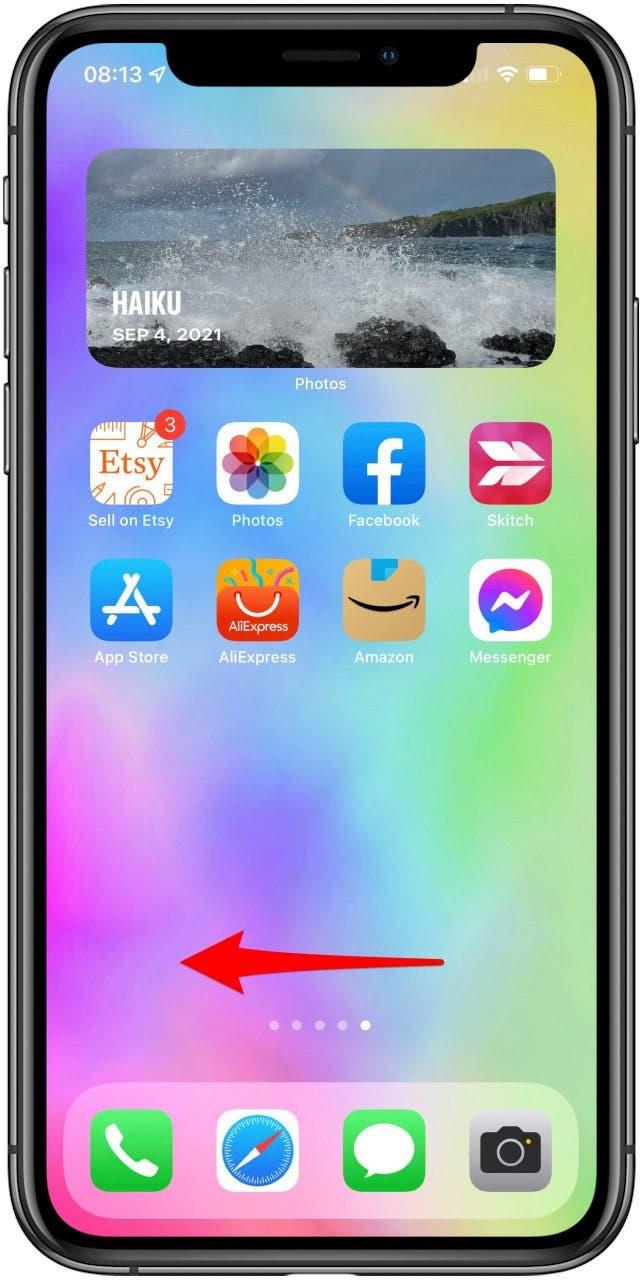
- Uygulamanızı Uygulama Kitaplığında hemen fark etmezseniz, onu bulmanın en hızlı yolu onu aramaktır. Bunu görürseniz, 4. adıma geçin. Arama yapmak için büyüteçle Uygulama Kitaplığı yazan çubuğa dokunun.

- Uygulamanın adını yazın.

- Sonuçlar listesinde uygulama simgesinin göründüğünü görmelisiniz. Bir menü görünene kadar uygulama simgesini basılı tutun ve Ana Ekrana Ekle‘ye dokunun.

Artık uygulamaya Ana ekranınızdan erişilebilir ve uygun gördüğünüz şekilde yeniden düzenleyebilirsiniz!
Başa dön
iPhone Uygulamalarını Bulmak için Gizli Ana Ekranları Ortaya Çıkarın
Merak ediyor musunuz, “iPhone’daki uygulamaları gizleyebilir misiniz< /a>?” Cevap Evet! Uygulamaları birkaç farklı şekilde gizleyebilirsiniz ve Ana ekran sayfalarının tamamını gizleyebilirsiniz. Popo kadranına benzer şekilde, bu yanlışlıkla olabilir. iPhone’unuzda gizli Ana ekranlarınız olup olmadığını kontrol etmek için:
- Simgeler titreyene kadar herhangi bir Ana ekranın arka planını basılı tutun. Bu, Ana ekran sayfalarınızı düzenlemenizi sağlar.

- Ekranın altındaki noktalara dokunun.

- Tüm Ana ekran sayfalarınızı göreceksiniz. Bir Ana ekranda onay işareti yoksa bu, ekranın gizlendiği anlamına gelir.

- Ana ekran sayfasını görünür yapmak için boş daireye dokunun.

- Bitti‘ye dokunun.

Profesyonel İpucu: Eksik veya kaybolan uygulamalar, uygulama klasörlerinde de bulunabilir. Bunlar, uygulamalar sürüklenerek gruplandırıldığında oluşturulur. Bir klasörde 12 sayfaya kadar uygulama olabilir, bu nedenle, son sayfaya kaydırmaya devam etmediğiniz sürece aradığınız uygulama görünmez olabilir.
Başa dön
Uygulamalarım Telefonumda Nerede? Onları Bulmak için App Store’u Kullanın
Kendinizi “eksik uygulamam nerede?” Diye sorarken buluyor musunuz? iPhone’unuzdaki bir uygulama klasörüne gömülü olduğundan şüphelendiğiniz bir uygulamayı bulmaya çalışıyorsanız, eksik uygulamaları bulmanın en kolay yolu App Store’da arama yapmaktır. Bunun yerine uygulamanın bulunduğu klasörü belirlemeye çalışıyorsanız, aşağıdaki Siri’ye sor yöntemine bakın.
- App Store‘u açın.

- Alt menüde Ara‘yı seçin. iPhone 6 ve öncesi: App Store uygulamasını açın ve Ara sekmesine dokunun.

- Ardından, eksik uygulamanızın adını arama çubuğuna yazın.

- Şimdi Ara ‘ya dokunun, uygulamanız görünecektir!

Bu yöntemin avantajı, uygulamanızın telefonunuzda hala yüklü olduğunu belirten “Aç” göstermesi veya uygulamanın bir şekilde telefonunuzdan silindiğini ve yeniden yüklenmesi gerektiğini belirten bir indirme simgesi olmasıdır. İndirme simgesi görünürse uygulamayı tekrar indirin ve Ana ekranda eskisi gibi görünüp görünmediğine bakın. 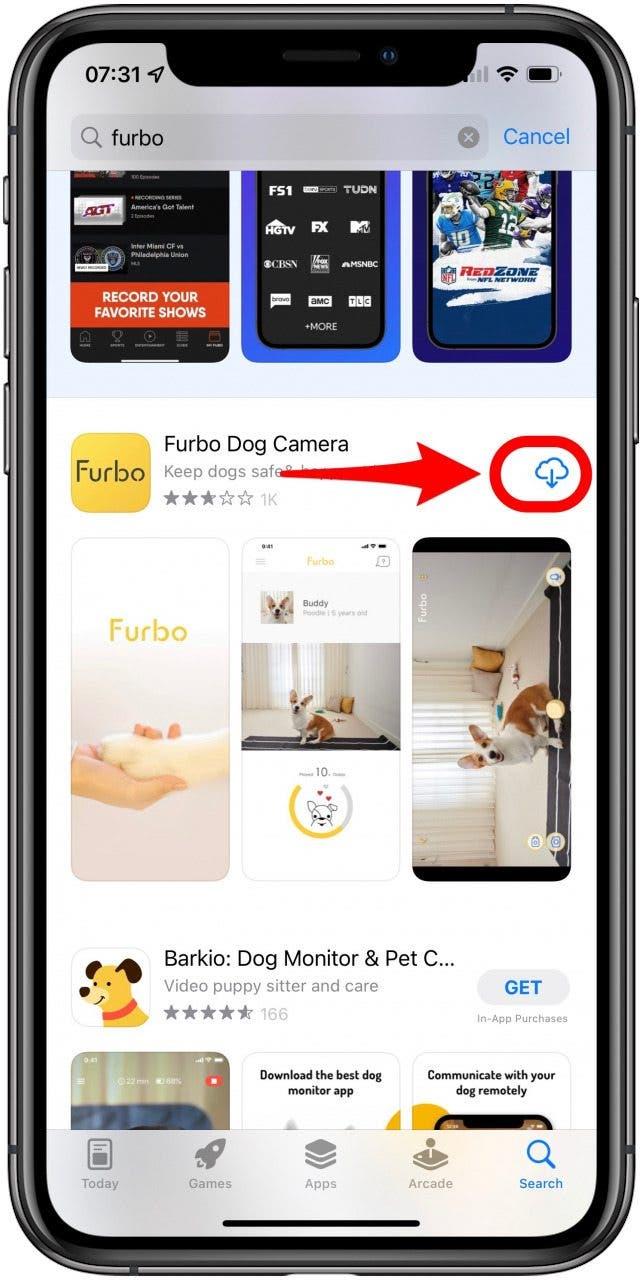
Aç görünürse, uygulamanıza hemen erişmek için ona dokunabilir ve daha sonra klasörlerinizi gözden geçirebilir ve uygulamayı daha görünür bir yere geri taşıyabilirsiniz, böylece uygulamanıza her ihtiyaç duyduğunuzda bu arama prosedürünü tekrarlamanız gerekmez. 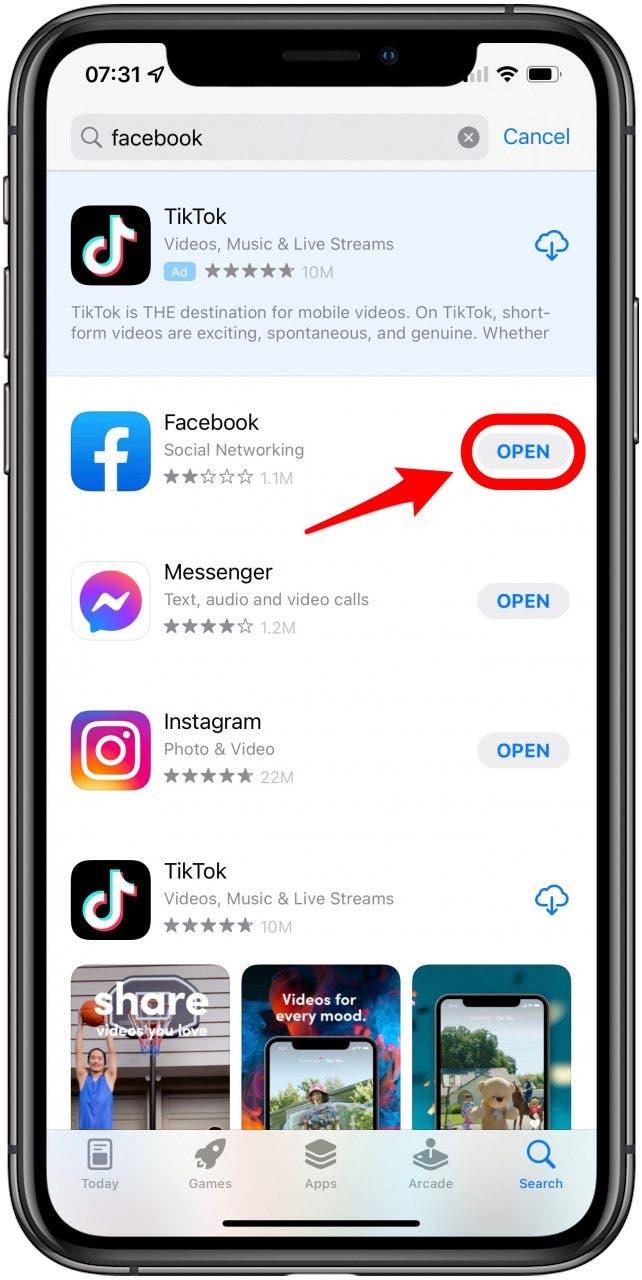
Profesyonel İpucu: Yakın zamanda silinen uygulamaları nasıl göreceğinizi merak ediyorsanız, sağ üst köşedeki profil simgenize veya fotoğrafınıza dokunarak satın alımlarınıza gidin. Daha önce de belirtildiği gibi, indirme simgesine sahip tüm uygulamalar, bu uygulamaların iPhone’unuzdan silindiğini gösterir ve hepsini Bu iPhone’da değil öğesine dokunarak görebilirsiniz. Artık iPhone’da silinen uygulamaları nasıl bulacağınızı biliyorsunuz! 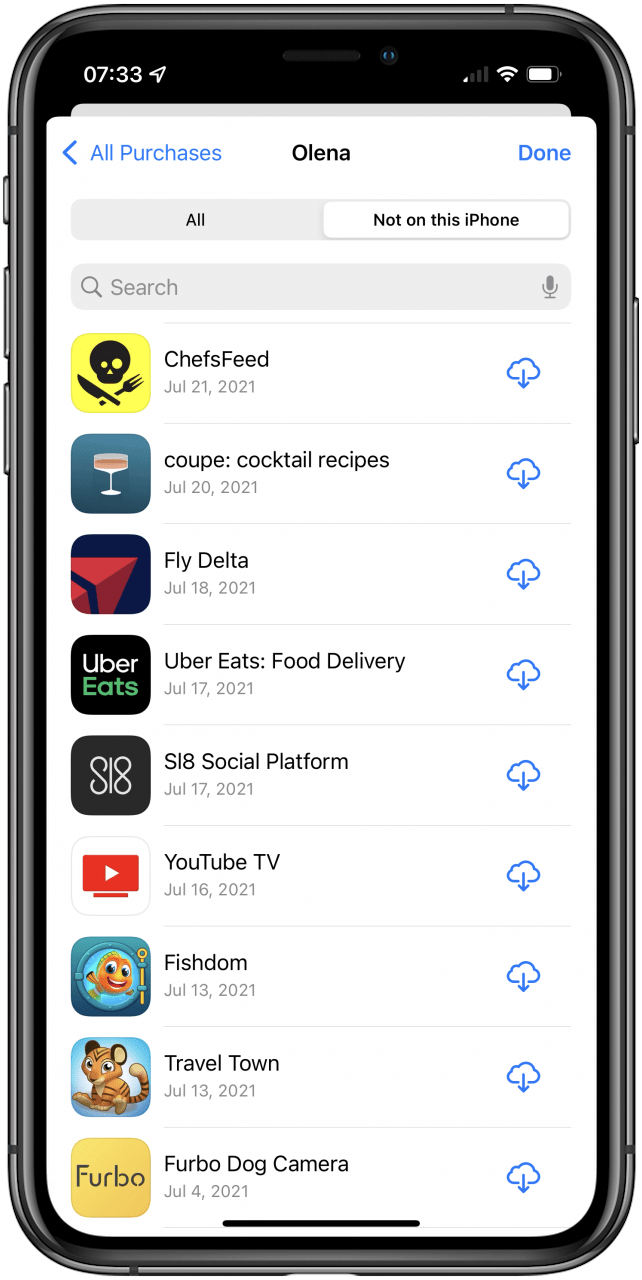
Başa dön
iPhone Uygulaması Kayboldu mu? Siri ve Arama Özelliğini Kullanın
Hala kafanı kaşıyarak “iPhone’umda bir uygulama bulamıyorum?” diyorsun. Üzülme! Eksik uygulamanızı bulmanın başka bir yolu da hem cihazınızda hem de App Store’da arama yapmak için Siri ve Arama’yı kullanmaktır.
- Aramayı etkinleştirmek için Ana ekranın ortasından aşağı doğru kaydırın. (Ayrıca, ilk Ana ekranda sağa kaydırarak Bugün Görünümü‘nden Arama’ya erişebilirsiniz.)

- Arama alanına eksik uygulamanın adını yazın; mümkünse tam olarak eşleştirmeye çalışın. Arama özelliği size bir sonuç listesi sunar. Eksik uygulamanız en iyi sonuçlar arasında olmalıdır.

- Uygulama cihazınızdaysa, uygulama simgesi arama çubuğunun hemen altında görünür.

- Uygulama simgesi bir iCloud simgesiyle görünüyorsa, telefonunuzdadır ancak yeniden indirilmesi gerekir. İndirmeye başlamak için simgeye dokunmanız yeterlidir.

- App Store’da Ara seçeneği Uygulamalarda Ara başlığının altında görünüyorsa, bu seçenek iPhone’unuzda değildir. Ancak buna dokunursanız, indirebileceğiniz App Store’a yönlendirilirsiniz.

Başa dön
Anlattıklarımızı tekrarlayalım! Bazen bir uygulama kaybolur. Bu, iPhone’unuzda eksik bir uygulama olduğu anlamına mı geliyor? Mümkün. İster gizli bir uygulama olsun ve onu geri almak isteyin, ister yanlışlıkla bir uygulamayı sildiyseniz ve o uygulamayı iPhone’unuza geri yüklemek istiyorsanız, size yardımcı olabiliriz. Son zamanlarda iPhone’unuzdaki bir uygulamayı mı kaybettiniz? iPhone’unuzda bir uygulamayı gizleyebileceğinizi biliyor muydunuz? Kolayca ve potansiyel olarak yanlışlıkla bile olabilir.
Belki de Ana ekranınızı dağıtmak için bir klasöre sıkıştırdınız, hatta en son iOS güncellemesi için yer açmak için sildiniz ve sonra unuttunuz. Ya da kalabalığın içinde kaybolan o kadar çok uygulamanız var ki. İster iPhone’unuzda eksik bir uygulamanız, ister iPhone’unuzda gizli bir uygulamanız olsun veya uygulamanızı sildiyseniz; cihazınızdan kaybolan gizli bir uygulamayı nasıl bulacağınız konusunda size çeşitli stratejiler öğrettik.